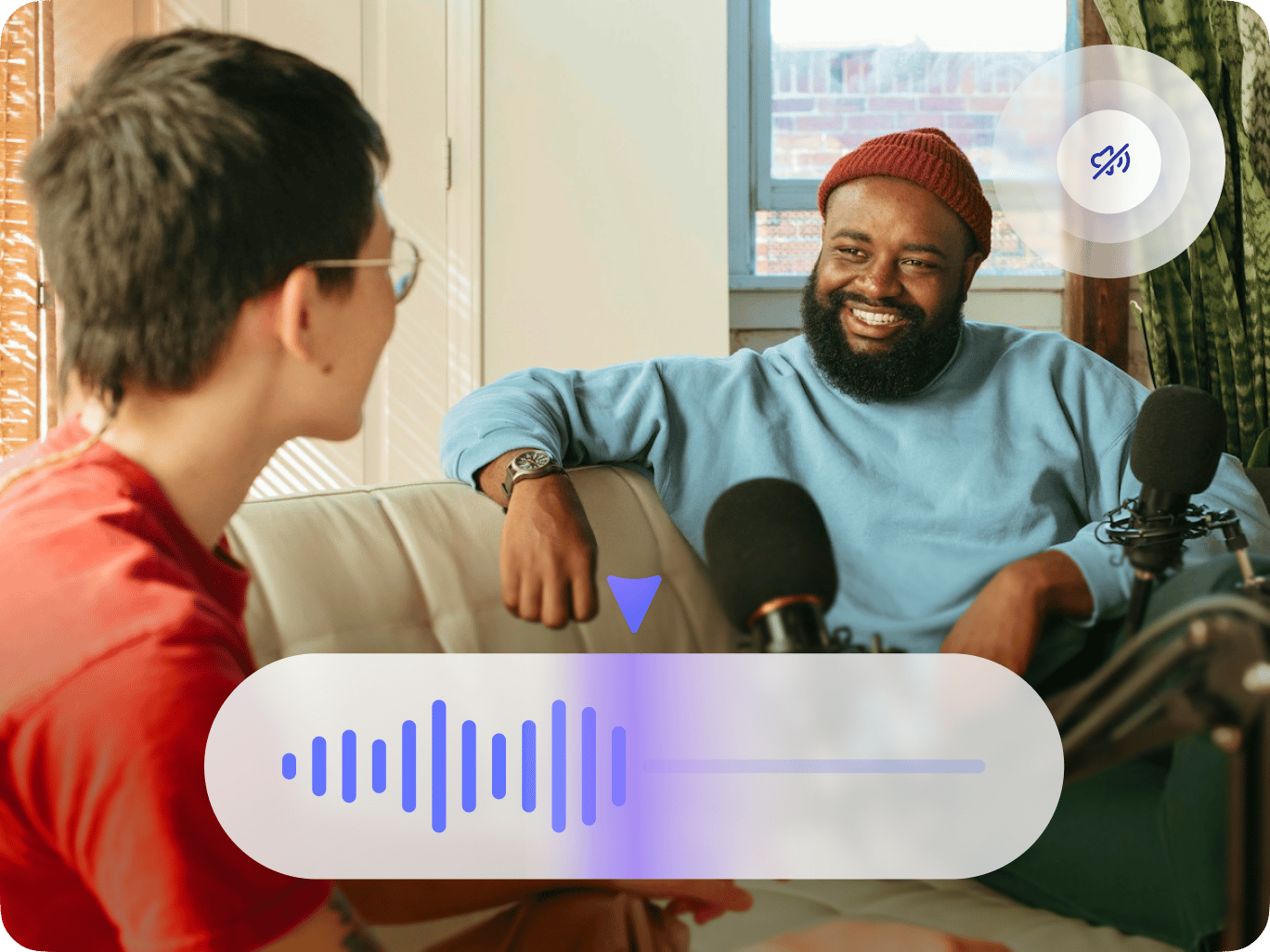
4.6
319 समीक्षाएँ


























ऑनलाइन अपने वीडियो म्यूट करें, मुफ़्त,
VEED एक ऑनलाइन वीडियो एडिटर है, जो आपको कुछ ही क्लिक में ऑडियो ट्रैक हटाने देता है। आप वीडियो के एक हिस्से या पूरे वीडियो को म्यूट कर सकते हैं। इंस्टॉल करने के लिए कोई सॉफ्टवेयर नहीं। इसे सीधे अपने ब्राउज़र से करें। हमारा ऑडियो रिमूवर टूल फ्री है। Adobe Premiere Pro जैसे महंगे ऐप्स के लिए पैसे देने की आवश्यकता नहीं है! इसके अलावा, इसका इस्तेमाल करना बहुत आसान है। आपको वीडियो एडिटिंग में किसी भी स्किल की आवश्यकता नहीं है।
आप अपने वीडियो से मूल ऑडियो को हटाने के बाद अपनी खुद की ऑडियो फाइलें भी जोड़ सकते हैं। बैकग्राउंड म्यूजिक, साउंड इफेक्ट्स और बहुत कुछ जोड़ें। बस अपना वीडियो अपलोड करें, ‘म्यूट करें’ बटन पर क्लिक करें, और एक ऑडियो फ़ाइल जोड़ें (इच्छानुसार)। अपने वीडियो को MP4 फ़ाइल के रूप में एक्सपोर्ट करें और इसे सोशल मीडिया पर शेयर करें!
एक वीडियो से कैसे ऑडियो हटाएं
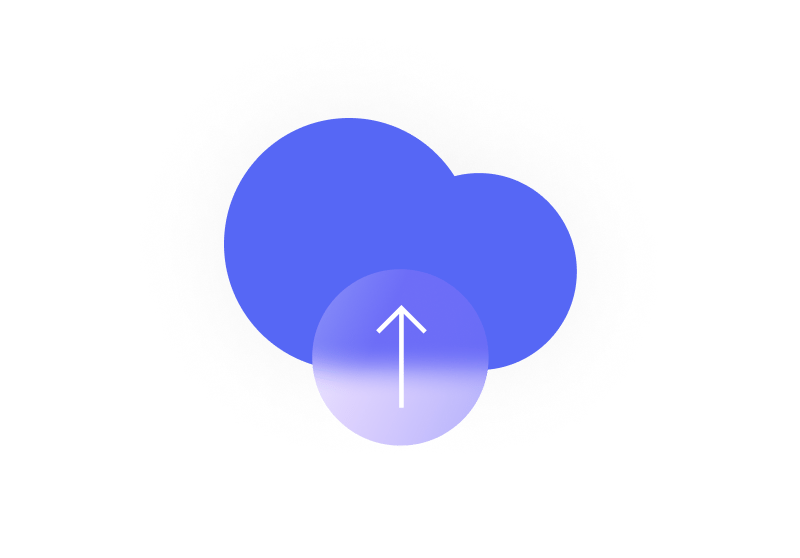
चरण 1
अपना वीडियो अपलोड करें
‘वीडियो चुनें’ पर क्लिक करें और अपने फ़ोल्डर से वीडियो का चयन करें। या आप इसे एडिटर में खींचकर छोड़ सकते हैं।
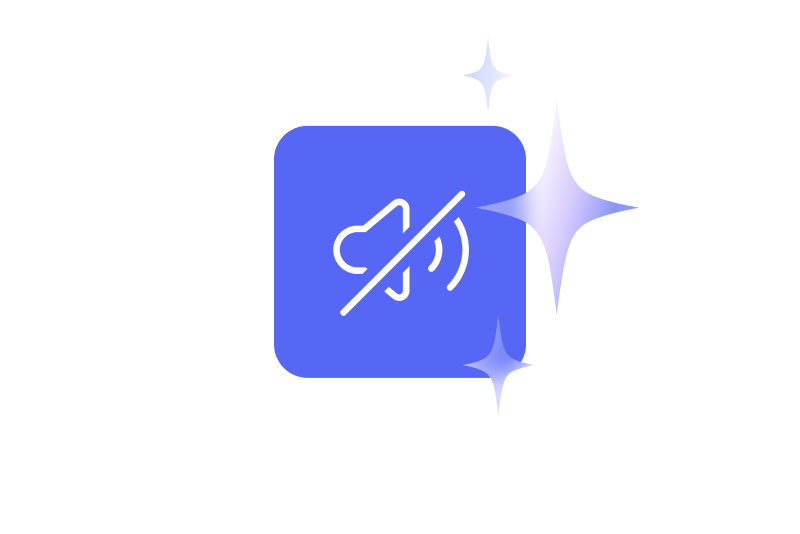
चरण 2
ऑडियो म्यूट करें
एडिटर पर वीडियो का चयन करें और इसे म्यूट करने के लिए ‘साउंड’ आइकन पर क्लिक करें। बस! आप अपने वीडियो से ऑडियो हटा दिया है।
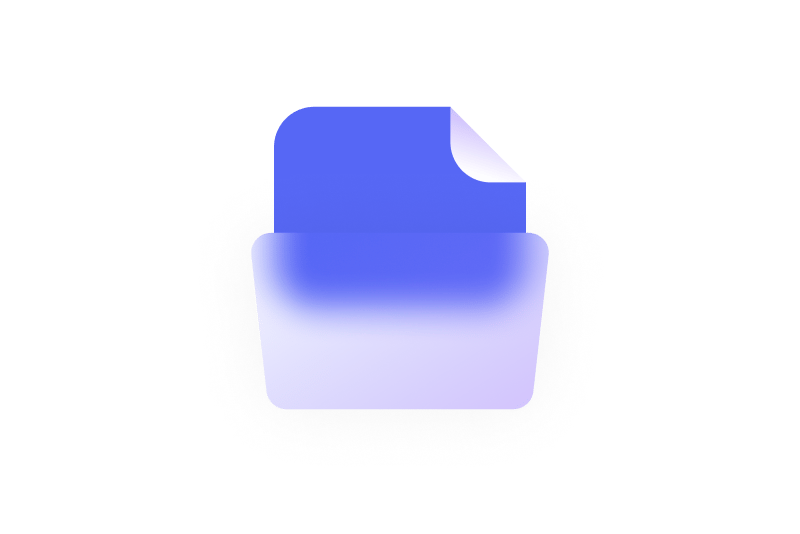
चरण 3
एक्सपोर्ट करें
अब आप अपना नया वीडियो डाउनलोड कर सकते हैं। ‘एक्सपोर्ट‘ पर क्लिक करें और आपका वीडियो MP4 फाइल के रूप में एक्सपोर्ट किया जाएगा।
और जानें
‘वीडियो म्यूट करें’ ट्यूटोरियल
वीडियो के एक हिस्से या पूरे वीडियो को म्यूट करें
यदि आप केवल अपने वीडियो के कुछ हिस्सों से ऑडियो हटाना चाहते हैं, तो आप वीडियो को कुछ हिस्सों में विभाजित कर सकते हैं और फिर चुने हुए क्लिप को म्यूट कर सकते हैं। वीडियो को विभाजित करने के लिए, बस स्लाइडर को उस स्थान पर ले जाएं जहां आप चाहते हैं और एडिटर के ठीक ऊपर ‘स्प्लिट’ टूल पर क्लिक करें। उस क्लिप का चयन करें जिसे आप म्यूट करना चाहते हैं और इसे म्यूट करने के लिए साउंड आइकन पर क्लिक करें। संपूर्ण वीडियो को म्यूट करने के लिए बस वीडियो चुनें और साउंड आइकन पर क्लिक करें, और आपका काम हो गया हैं!

मूल ऑडियो को बदलने के लिए एक ऑडियो फ़ाइल जोड़ें
एक अतिरिक्त उपाय के रूप में, आप अपने वीडियो की मूल साउंड को बदलने के लिए एक ऑडियो फ़ाइल जोड़ सकते हैं। वीडियो को म्यूट करने के बाद, नीचे-दाएं ओर प्लस (+) आइकन पर क्लिक करें, या बाएं मेनू पर ‘अपलोड करें’ पर क्लिक करें। आप एक MP3, WAV, M4A और अन्य लोकप्रिय ऑडियो फ़ाइल टाइप अपलोड कर सकते हैं। कमाल के म्यूजिक वीडियो बनाने के लिए रॉयल्टी-फ्री ऑडियो जोड़ें। आप साउंड इफेक्ट्स, वॉयसओवर, नैरेशन, डब और बैकग्राउंड म्यूजिक जोड़ सकते हैं। वीडियो के निर्दिष्ट भागों में ऑडियो जोड़ने के लिए, आप इसे विभाजित कर सकते हैं, और टाइमलाइन पर ऑडियो लेयर को खींच कर छोड़ सकते हैं।

वॉल्यूम और मिक्स साउंड को एडजस्ट करें
यदि आप ऑडियो को पूरी तरह से म्यूट नहीं करना चाहते हैं, तो आप साउंड कंट्रोल का इस्तेमाल करके इसकी मात्रा कम कर सकते हैं। एडिटिंग पेन में वीडियो पर क्लिक करें और ऑडियो के तहत साउंड आइकन के पास स्लाइडर को ले जाएं। और भी अच्छी बात यह है कि यह आपको साउंड को मिक्स भी करने देगा। आप जितनी चाहें उतनी ऑडियो फाइलें जोड़ सकते हैं, प्रत्येक ऑडियो फ़ाइल की वॉल्यूम को एडजस्ट कर सकते हैं और उन्हें एक साथ मिला सकते हैं। हर बार जब आप एक ऑडियो फ़ाइल जोड़ते हैं, तब टाइमलाइन पर इसकी अपनी लेयर होगी। मिक्स बनाने के लिए आप एक को दूसरे के ऊपर रख सकते हैं। आप इसे टाइमलाइन पर ले जाने के लिए प्रत्येक ऑडियो लेयर को खींच कर छोड़ सकते हैं। बस टाइमलाइन पर ऑडियो लेयर्स को खींचें और छोड़ें।
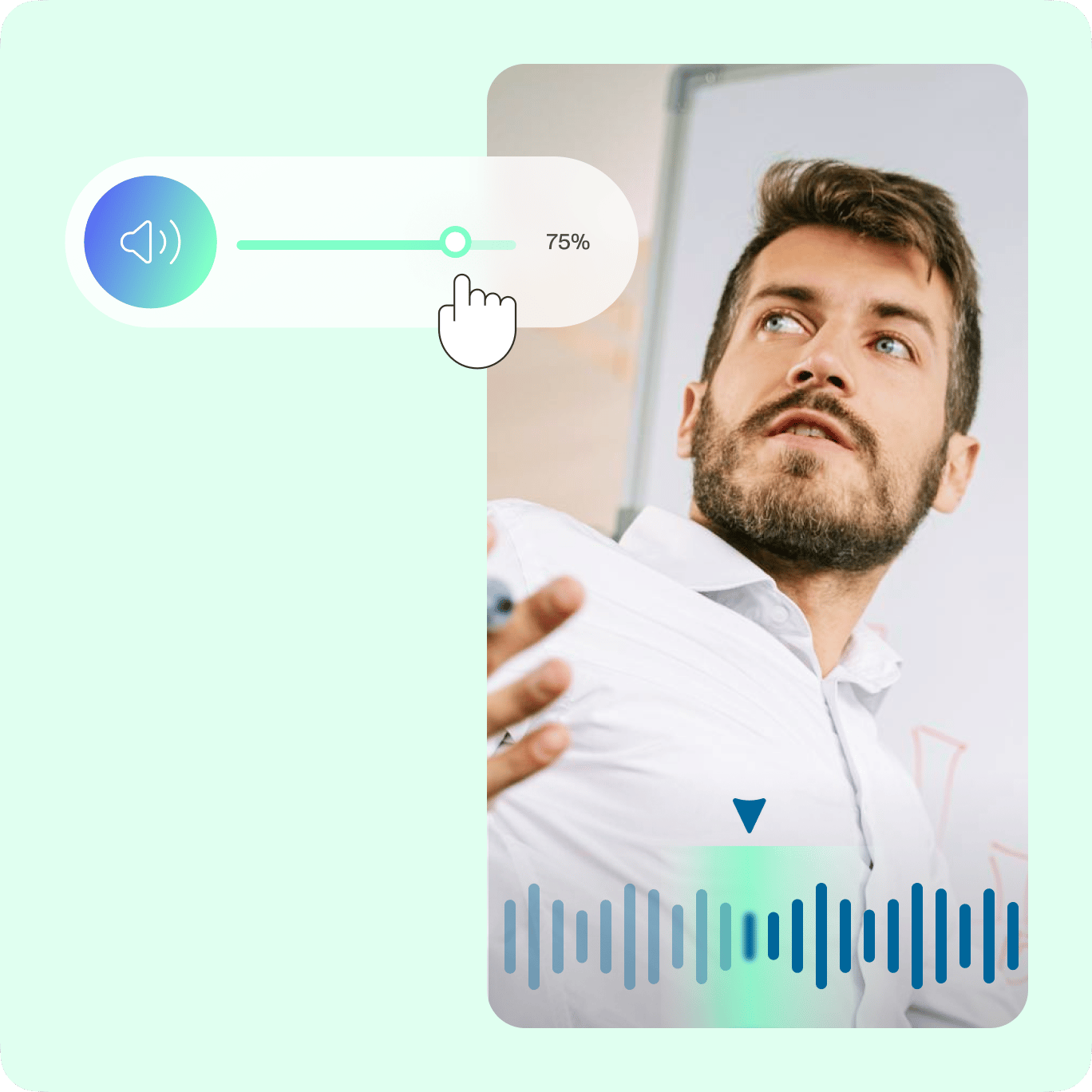
अक्सर पूछे जाने वाले प्रश्न
और जानें
क्रिएटर्स द्वारा पसंद किया गया।
Fortune 500 द्वारा पसंद किया गया
VEED ने सब कुछ बदल दिया है। इसने हमें सामाजिक प्रचार और विज्ञापन इकाइयों के लिए शानदार सामग्री आसानी से बनाने की अनुमति दी है।
Max Alter
Director of Audience Development, NBCUniversal
मुझे VEED का उपयोग करना बहुत पसंद है। बाजार में मैंने देखे गए सबसे सटीक सबटाइटल्स हैं। इसने मेरे कंटेंट को अगले स्तर तक ले जाने में मदद की है।
Laura Haleydt
Brand Marketing Manager, Carlsberg Importers
मैं रिकॉर्ड करने के लिए Loom, कैप्शन के लिए Rev, स्टोरेज के लिए Google और शेयर लिंक प्राप्त करने के लिए Youtube का उपयोग करता था। अब मैं VEED के साथ यह सब एक ही जगह पर कर सकता हूं।
Cedric Gustavo Ravache
Enterprise Account Executive, Cloud Software Group
VEED मेरा वन-स्टॉप वीडियो एडिटिंग शॉप है!** इसने मेरे संपादन समय को लगभग 60% तक कम कर दिया है**, जिससे मुझे अपने ऑनलाइन करियर कोचिंग व्यवसाय पर ध्यान केंद्रित करने की स्वतंत्रता मिली है।
Nadeem L
Entrepreneur and Owner, TheCareerCEO.com
जब अद्भुत वीडियो की बात आती है, तो आपको केवल VEED की आवश्यकता होती है
किसी क्रेडिट कार्ड की आवश्यकता नहीं
सिर्फ अपने वीडियो से ऑडियो हटाने से भी ज्यादा
VEED पूरी तरह से पैक किया गया वीडियो एडिटिंग सॉफ्टवेयर है, जो बिलकुल ब्राउज़र-आधारित है। यह एक शक्तिशाली ऐप है, जो आपको अपने वीडियो के साथ बहुत सारी चीजें करने देता है ताकि वे आश्चर्यजनक और प्रोफेशनल दिख सकें। आप विभिन्न सोशल मीडिया साइटों के लिए अपने वीडियो को क्रॉप, रोटेट और रिसाइज़ कर सकते हैं। उन्हें और आकर्षक बनाने के लिए ऑडियो, इमेज, टेक्स्ट और बहुत कुछ जोड़ें। उन्हें और बेहतर बनाने के लिए VEED के कैमरा इफेक्ट्स और फिल्टर का इस्तेमाल करें। एक अकाउंट बनाएं और आज हमारे शक्तिशाली वीडियो एडिटर का आनंद लें!
